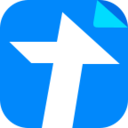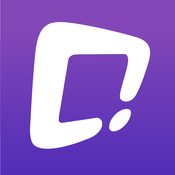《腾讯文档》自动排序设置方法
时间:2022-09-01 14:57:46
- 编辑:谷子
9615
编辑表格的过程中,很多小伙伴都会添加上序号,对相应的内容进行排序。那么使用腾讯文档的时候,我们该如何设置自动排序呢?下面小编就为大家带来了手机腾讯文档自动排序的设置方法介绍,有需要的小伙伴们可以跟小编一起来了解下。

腾讯文档怎么设置自动排序?
1、首先在腾讯文档中打开一个需要排序的表格。
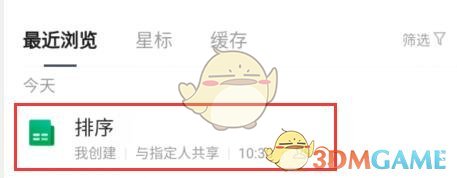
2、点击需要排序的列/行。
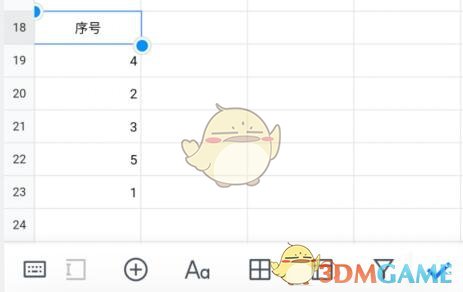
3、点击右下角工具栏中如图所示的按钮。
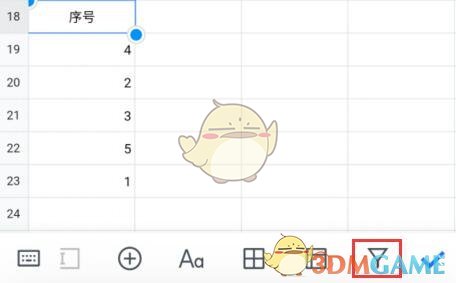
4、然后点击单元格中出现的相同符号。
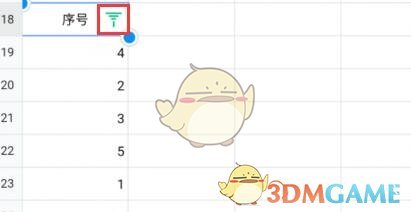
5、在弹出窗口中选择升序或者降序就可以进行排序了。
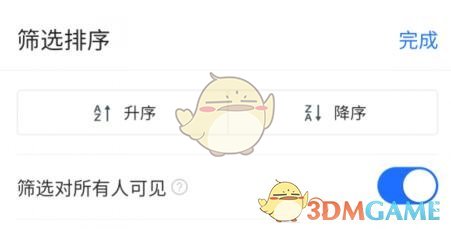
6、最后点击右上角完成即可。
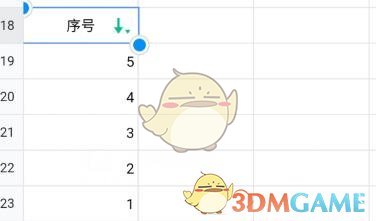
以上就是小编带来的腾讯文档怎么设置自动排序?手机腾讯文档自动排序设置方法,更多相关资讯教程,请关注3DM手游网。
本文内容来源于互联网,如有侵权请联系删除。

相关内容
相关攻略 更多+
类似软件 更多+
近期热门
更多+
热门礼包
更多+
原创推荐
更多+
-
《漫威终极逆转》评测:每局三分钟,随机又公平
手游评测 |廉颇
-
《逆水寒》手游2.0新赛年评测:国风朋克来袭
手游评测 |廉颇
近期大作
更多+
3DM自运营游戏推荐